问题描述 已安装:Office2016家庭与学生版64bit(Click-to-Run) 准备安装:Visio2016专业版64bit(MSI) 说明: *通常安装的的Office都是32位的,性能比64位的Office更好,但是我需要处理大量数据的Excel表......
2021-06-25 1024 Visio,2016,MSI,与,Office,Click-to-Run,冲突,导致,无法,
如何去除word中插入的visio对象的空白
办法:
在Word中双击插入的Visio对象,即在Word中进入Visio的编辑模式
点击Visio对象,确定该对象被选中
按住ctrl键,把鼠标移到Visio页面边缘,会看到有图标显示边缘可以移动
移动四个边缘到合适的位置,然后点击word文档的其他地方,退出Visio的编辑模式
保持Word文档
附:
在Visio中编辑时,Visio对象常常只占Visio页面的一部分,可以用上面的方式移到页面边缘,去除空白部分;
也可以这样:File->Pagesetup->Pagesize->Sizefitdrawingcontents
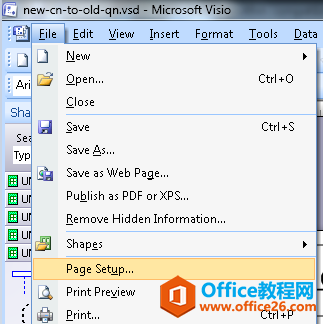
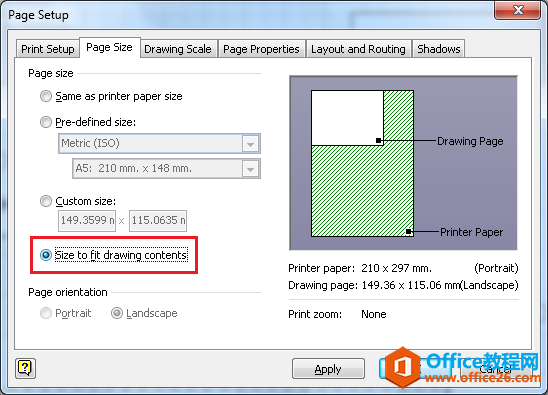
注意:
即使像上面这样在Visio中做了,在插入word时,还是有可能出现空白部分(可能是Visio的bug),这时就要在word中编辑Visio对象,拖拽它的四个边缘到合适位置
标签: 如何 去除 word 中 插入 的 visio 对象 空白
相关文章
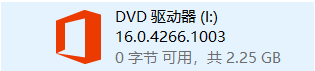
问题描述 已安装:Office2016家庭与学生版64bit(Click-to-Run) 准备安装:Visio2016专业版64bit(MSI) 说明: *通常安装的的Office都是32位的,性能比64位的Office更好,但是我需要处理大量数据的Excel表......
2021-06-25 1024 Visio,2016,MSI,与,Office,Click-to-Run,冲突,导致,无法,
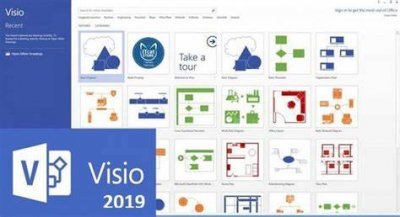
下载了visio 2019的光盘映像(其他地方下载也是一样的),就安装了。之前下载过2016的,但是我的电脑已经安装过office2016,也是光盘映像方式安装的,所以提示冲突了,改为2019的下载再安装就......
2021-06-25 833 Visio,Visio2016,Visio激活,Visio2016激活
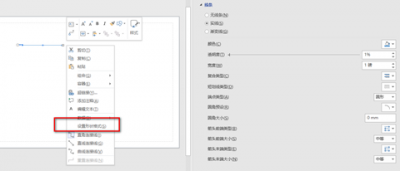
visio 中如何画无箭头直线 我用的viso2016,选中箭头线--》右键设置格式样式--》点击右侧的线条--》设置箭头末端类型为None,成功。......
2021-06-25 339 visio画无箭头直线

类图(ClassDiagram):类图是面向对象系统建模中最常用和最重要的图,是定义其它图的基础。类图主要是用来显示系统中的类、接口以及它们之间的静态结构和关系的一种静态模型。 类图的3个......
2021-06-25 964 visio,如何,画,uml,类图,并,添加,自定义,数据,
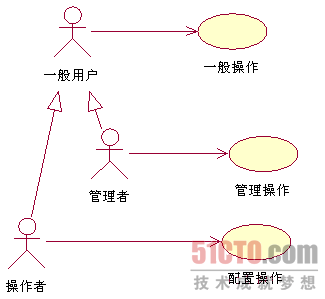
本节和大家学习一下UML用例图的画法,主要包括UML用例图三要素和用例图之间的关系等内容,相信通过本节的学习你对UML用例图的画法一定会有所认识。下面请看详细介绍。 UML建模中UML用例图......
2021-06-25 881 UML,建模,中,绘制,用例,图,行之有效,的,办法,